คำถามที่พบบ่อย FAQs
การตั้งค่า E-mail ขององค์กรที่จะใช้ในการส่งอีเมลให้กับพนักงานในการขออนุมัติเอกสารต่าง ๆ ภายในระบบ ทั้งผู้ขออนุมัติเอกสาร, ผู้มีสิทธิ์อนุมัติเอกสาร รวมไปถึงผู้ที่เกี่ยวข้องในการขอเอกสารต่าง ๆ สำหรับการกำหนดการตั้งค่า E-mail จะต้องกำหนดที่ 4 ส่วน คือ
1.1. เลือก “Tools” > “Option”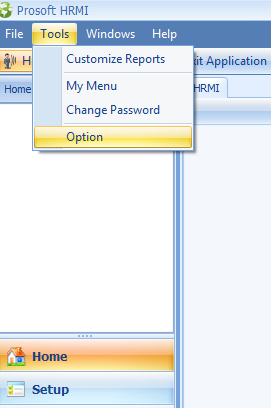
1.2. เลือก “E-mail Setting”
*** ข้อมูลดังกล่าวเป็นเพียงตัวอย่างในการกำหนดการตั้งค่า E-mail -Setting เท่านั้น
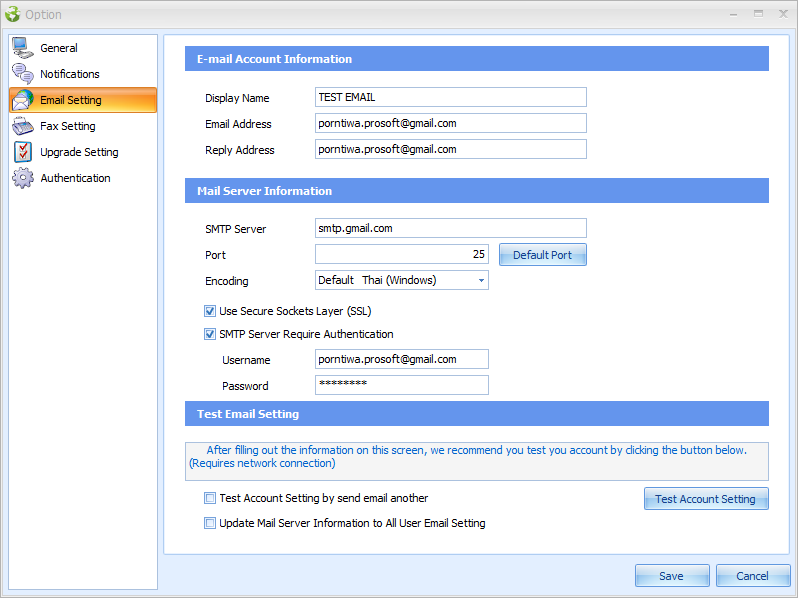
Email Account Information
Display Name : ระบุชื่อ Email ที่จะใช้ในการทดสอบการส่งอีเมล
Email Address : ระบุ Email Address ที่จะใช้ในการทดสอบการส่งอีเมล
Reply Address : ยืนยัน Email Address ที่จะใช้ในการทดสอบการส่งอีเมล
Mail Server Information
SMTP Server : ระบุ SMTP Server ของอีเมลแต่ละบริษัท
Port : ระบุ Port ที่ใช้ในร่วมกับ SMTP
 : Click
: Click  เพื่อใช้ Default Port คือ Port 25
เพื่อใช้ Default Port คือ Port 25
Encoding : เลือก Encoding สำหรับ Email ที่จะใช้ส่งโดยการ Click 
Use Secure Sockets Layer (SSL) : เลือก  เพื่อใช้ SSL
เพื่อใช้ SSL
SMTP Server Require Authentication : เลือก  เพื่อให้ SMTP Server Require Authentication
เพื่อให้ SMTP Server Require Authentication
Username : ระบุ Username สำหรับใช้ส่ง Email
Password : ระบุ Password สำหรับใช้ส่ง Email
Test Email Setting
Test Account Setting by send email another : เลือก  เพื่อใช้อีเมลอื่นในการทดสอบส่งอีเมล
เพื่อใช้อีเมลอื่นในการทดสอบส่งอีเมล
Update Mail Server Information to All User Email Setting : เลือก  เพื่อให้ Update Mail Server ทุก User ที่ใช้ Email
เพื่อให้ Update Mail Server ทุก User ที่ใช้ Email
 : Click
: Click  เพื่อ Test Email ว่าสามารถส่งผ่านหรือไม่
เพื่อ Test Email ว่าสามารถส่งผ่านหรือไม่
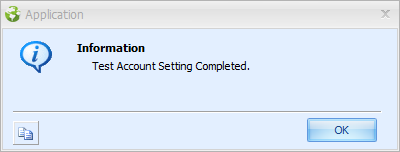
ตัวอย่าง E-mail ที่ได้จากการ Test Account Setting
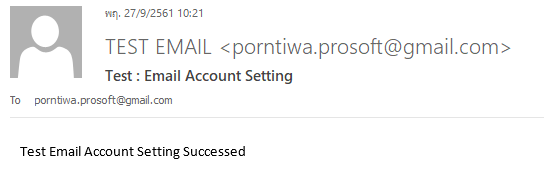
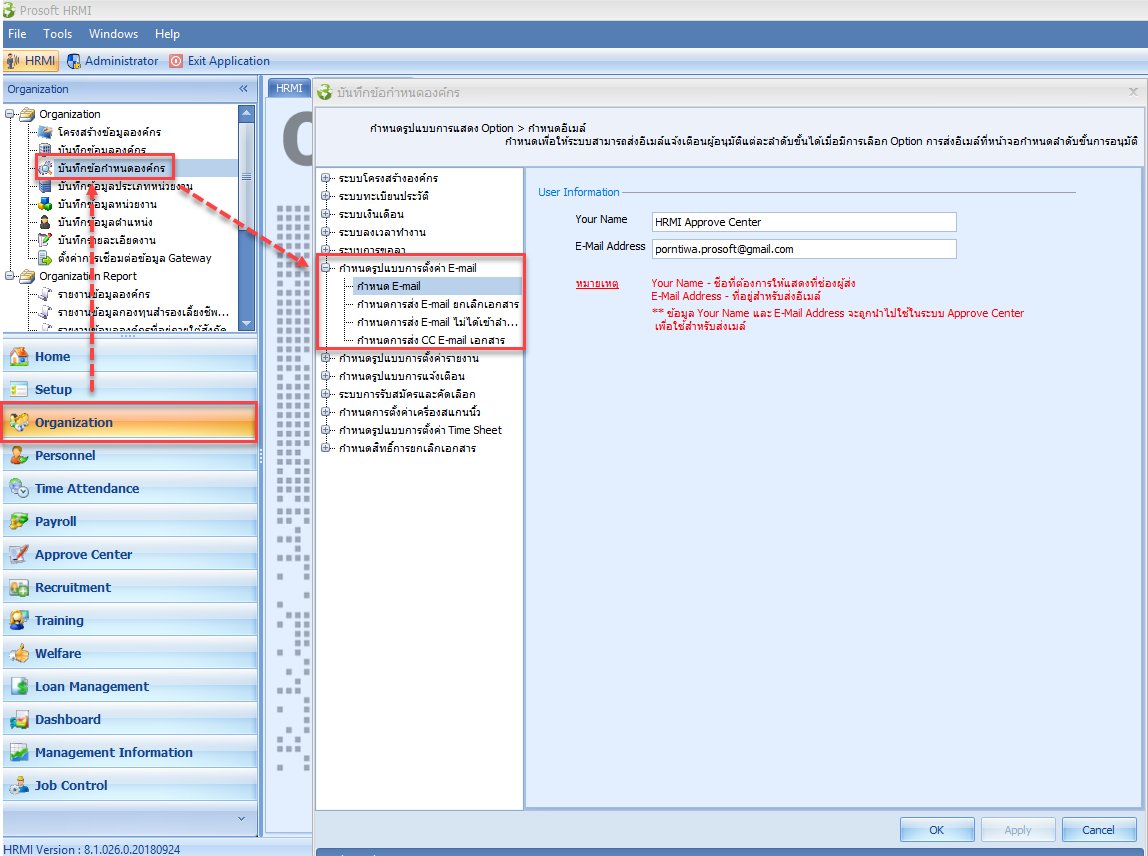
User Information
Your Name : ระบุเพื่อใช้ในการกำหนด Subject E-mail ของผู้ส่ง E-mail
E-Mail Address : ระบุ E-mail ที่ใช้ในการส่ง E-mail (ระบุ E-mail เดียวกันกับการตั้งค่า Tools หรือไม่ ก็ได้)
กำหนดการส่ง E-mail ยกเลิกเอกสาร
กรณีกำหนดการส่ง E-mail ยกเลิกเอกสาร หากต้องการให้ระบบส่ง E-mail แจ้งเตือนผู้ขอเอกสาร, ผู้อนุมัติ หรือผู้ที่เกี่ยวข้อง สามารถกำหนดการส่งได้ดังนี้
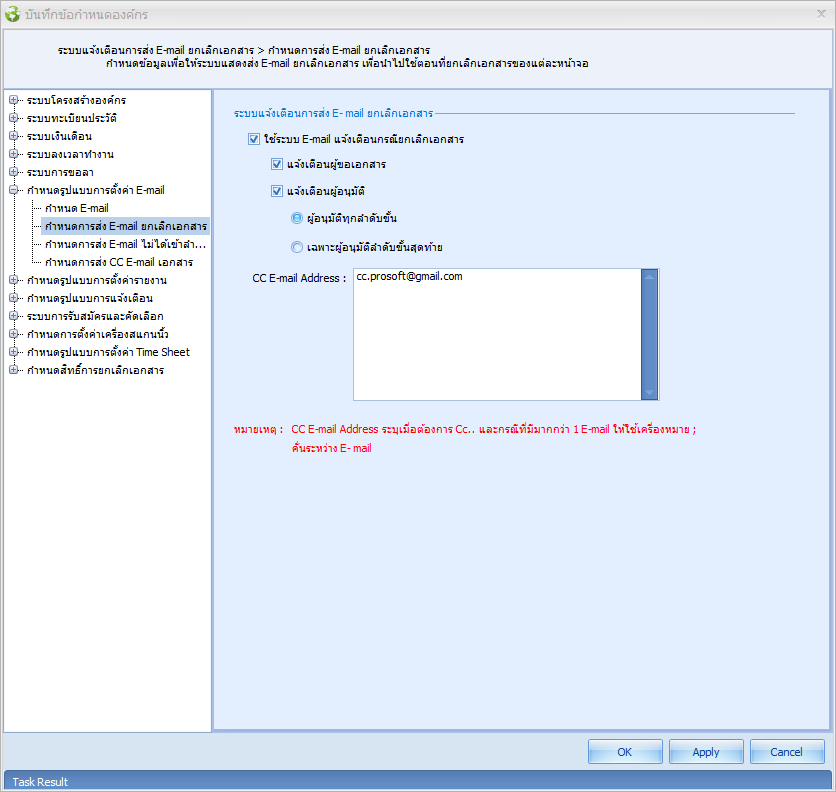
ระบบแจ้งเตือนการส่ง E-mail ยกเลิกเอกสาร
ใช้ระบบ E-mail แจ้งเตือนกรณียกเลิกเอกสาร : เลือก เมื่อต้องการกำหนดให้ส่ง E-mail หากมีการยกเลิกเอกสาร
แจ้งเตือนผู้ขอเอกสาร : เลือก เมื่อต้องการให้ส่ง E-mail แจ้งเตือนผู้ขอเอกสาร
แจ้งเตือนผู้ขออนุมัติ : เลือก เมื่อต้องการให้ส่ง E-mail แจ้งเตือนผู้ขออนุมัติ
ผู้อนุมัติทุกลำดับขั้น : เลือก เมื่อต้องการให้ส่ง E-mail ให้ผู้อนุมัติทุกลำดับขั้น
เฉพาะผู้อนุมัติลำดับขั้นสุดท้าย : เลือก เมื่อต้องการให้ส่ง E-mail ให้ผู้อนุมัติลำดับขั้นสุดท้าย
CC E-mail Address : ระบุ E-mail ของผู้ที่ต้องการให้ส่งสำเนา E-mail
กำหนดการส่ง E-mail ไม่ได้เข้าลำดับขั้นการอนุมัติ
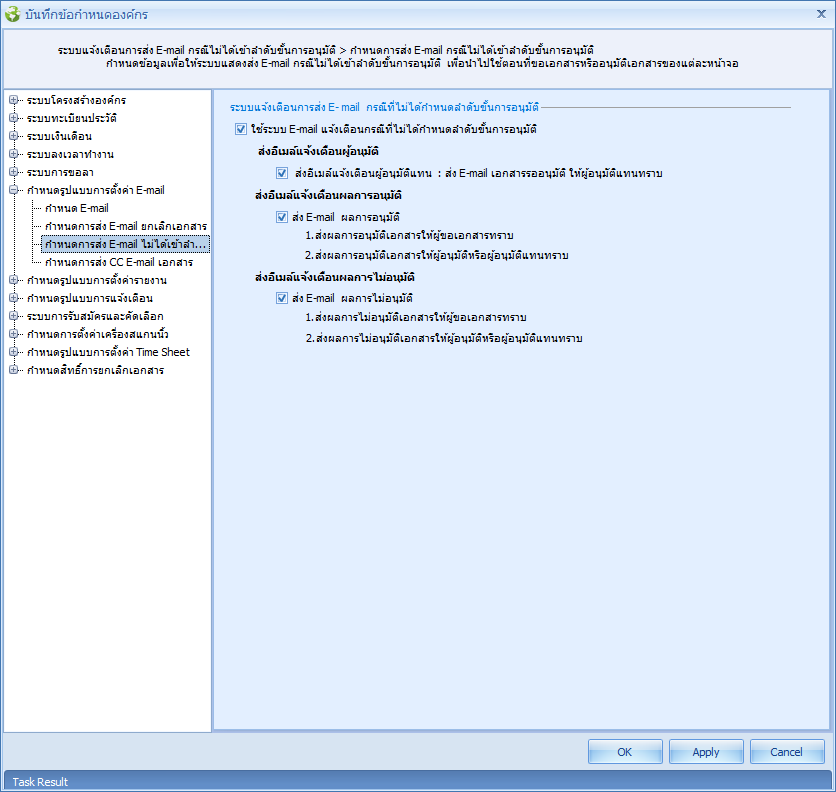
ระบบแจ้งเตือนการส่ง E-mail กรณีที่ไม่ได้กำหนดลำดับขั้นการอนุมัติ
ใช้ระบบ E-mail แจ้งเตือนกรณีที่ไม่ได้กำหนดลำดับขั้นการอนุมัติ
เลือก เมื่อต้องการกำหนดให้ส่งอีเมลแจ้งเตือน
ส่งอีเมลแจ้งเตือนผู้อนุมัติ
เลือก เมื่อต้องการส่งอีเมลแจ้งเตือนผู้อนุมัติแทน : ส่ง E-mail เอกสารขออนุมัติให้ผู้อนุมัติแทนทราบ
ส่งอีเมลแจ้งเตือนผลการอนุมัติ
เลือก เมื่อต้องการให้ส่ง E-mail แจ้งเตือนผลการอนุมัติให้ผู้ขอเอกสารและผู้อนุมัติเอกสารทราบ
ส่งอีเมลแจ้งเตือนผลการไม่อนุมัติ
เลือก เมื่อต้องการให้ส่ง E-mail แจ้งเตือนผลการไม่อนุมัติให้ผู้ขอเอกสารและผู้อนุมัติเอกสารทราบ
กำหนดการส่ง CC E-mail เอกสาร
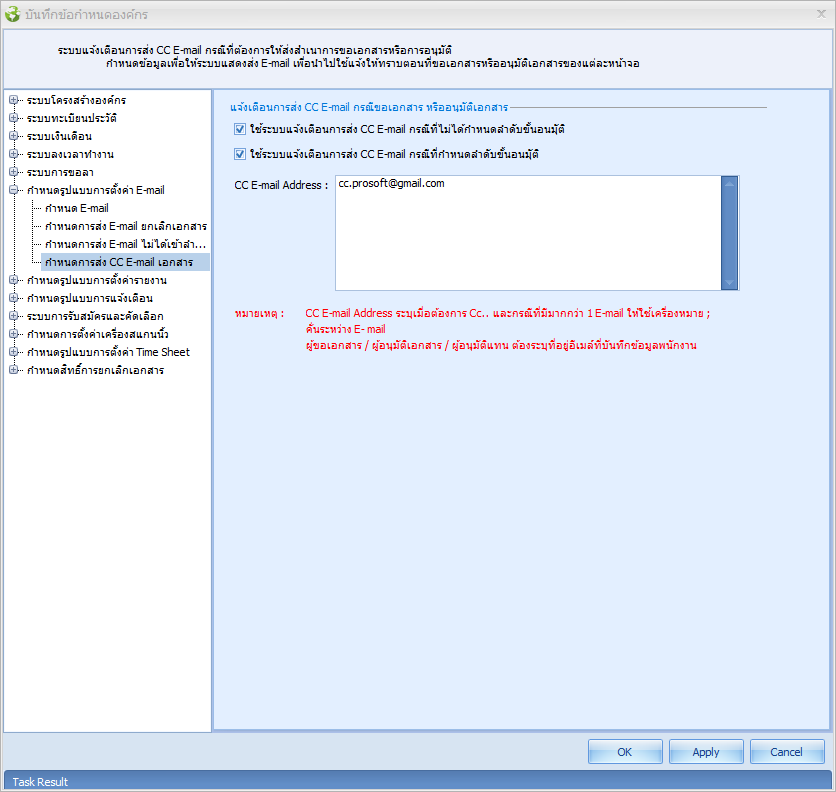
แจ้งเตือนการส่ง CC E-mail กรณีขอเอกสารหรืออนุมัติเอกสาร
เลือก ใช้ระบบแจ้งเตือนการส่ง CC E-mail กรณีที่ไม่ได้กำหนดลำดับขั้นอนุมัติ
เลือก ใช้ระบบแจ้งเตือนการส่ง CC E-mail กรณีที่กำหนดลำดับขั้นอนุมัติ
CC E-mail Address : ระบุ E-mail ที่ต้องการส่งสำเนา
เลือก “Personnel” > “บันทึกข้อมูลพนักงาน” > เลือกพนักงานที่ต้องการกำหนด E-mail > “ที่อยู่ปัจจุบัน”
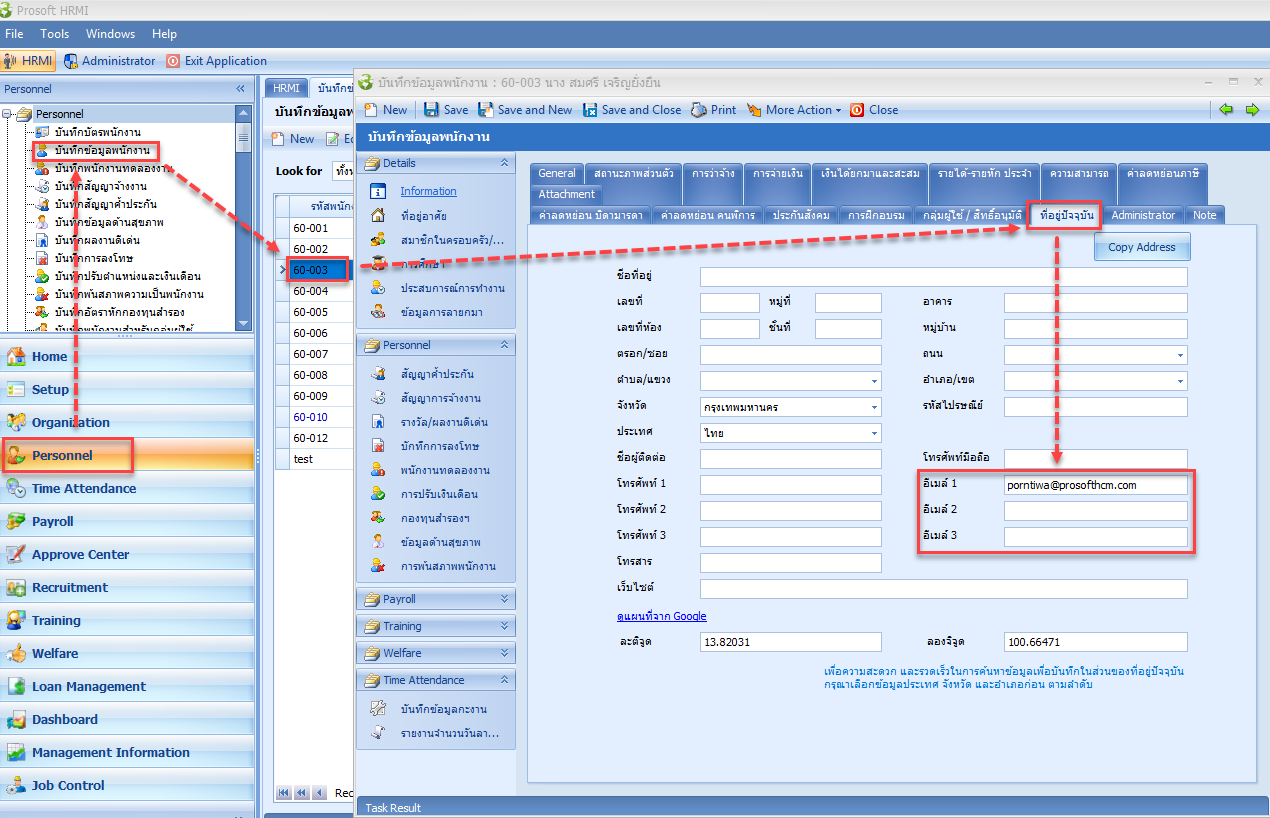
Email 1- 3 : กรณีขอเอกสารต่าง ๆ ในระบบ เช่น ขออนุมัติลา, ขออนุมัติทำงานล่วงเวลา เป็นต้น
E-mail 3 : กรณีส่ง Username และ Password เข้าระบบ และการส่ง E-Pay Slip
ใช้สำหรับกำหนดสิทธิ์การอนุมัติเอกสารที่ให้มีผู้อนุมัติได้มากกว่า 1 ลำดับขั้น สามารถกำหนดได้ว่าหน้าจอไหนที่มีการอนุมัติแบบมีลำดับขั้น และในลำดับขั้นนั้น ๆ มีผู้อนุมัติเป็นใครได้บ้าง ซึ่งลำดับขั้นการอนุมัติกำหนดได้สูงสุด 5 ลำดับขั้น
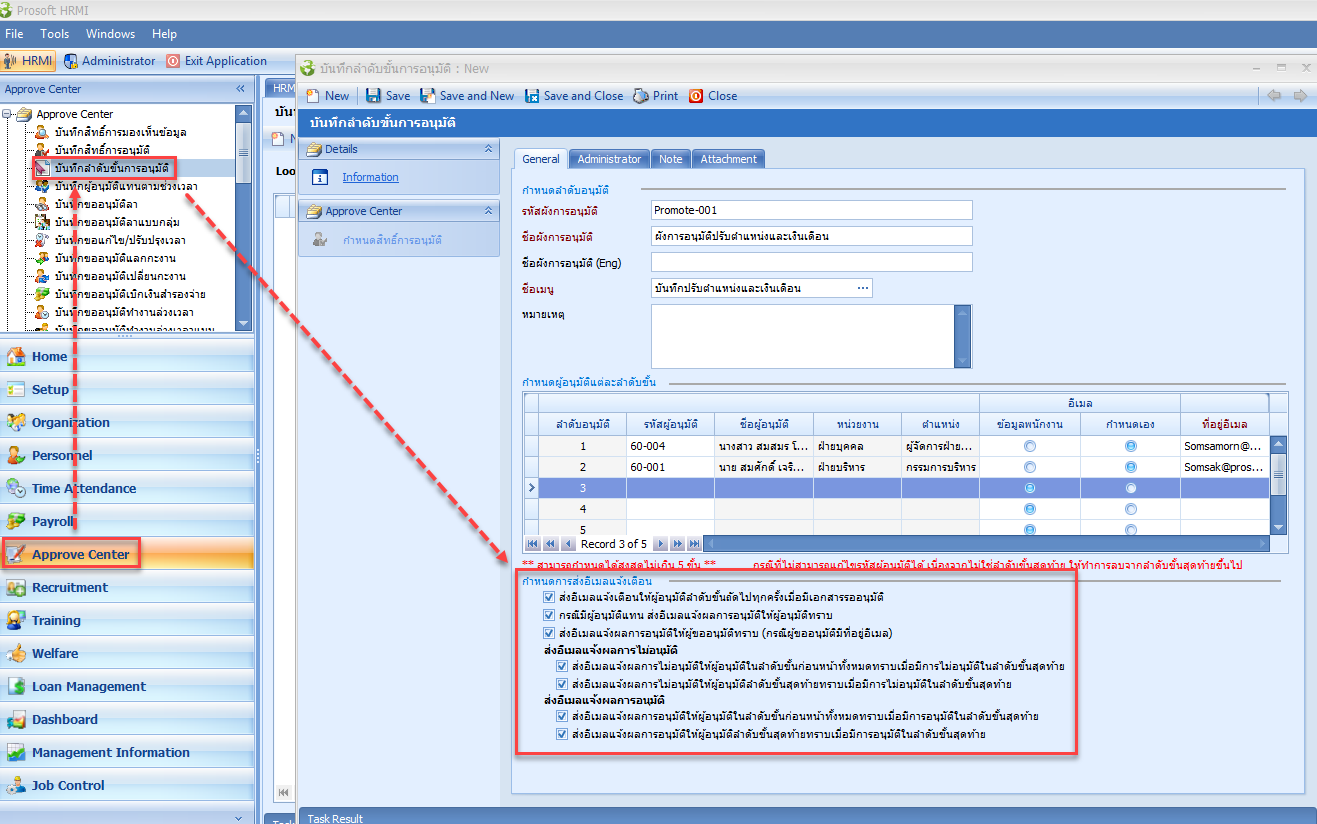
กำหนดการส่งอีเมลแจ้งเตือน ให้เลือก ในหัวข้อการส่งอีเมลที่ต้องการ โดยหัวข้อมีดังนี้
ส่งอีเมลแจ้งผลการไม่อนุมัติ
ส่งอีเมลแจ้งผลการอนุมัติ